
 Gerkje |
 Ada |
 Edith |
 Elegante |
 Ildiko
|
 Kathania
|
 Manany |
 Papy |
 Tine |
|||
Ik zou het erg leuk vinden, wanneer je iets in het gastenboek zou willen schrijven.

Klik je op de banners hier onder dan kom je op de website van de schrijfsters van de lessen.

Gerkje

Elegante

Kathania

Manany

Papy

Tine
**************************************
Les 49 Haasjes

Gemaakt in PFSX
***************************************************

**********************************************************************
Zet deze kleuren in je kleurenpalet
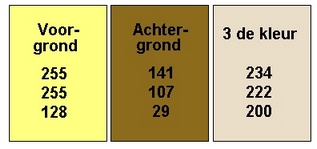
**************************************************************
1. Open een nieuwe laag 800 bij 600 Voorgrondkleur
2. Filter/ Photo Masque/ Klik 1X op 90 graden
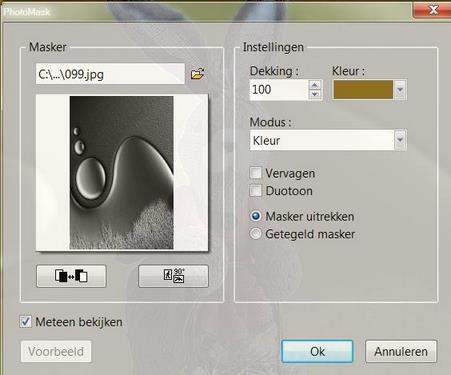
3. Laag/ Nieuwe achtergrond invoegen/ Achtergrondkleur
4. Ga naar laag 1 / klik er rechts op/ vervorming trek het middelste blokje naar beneden tot ongeveer1/3 van het plaatje. Zie voorbeeld/ als het goed staat dan bevestigen
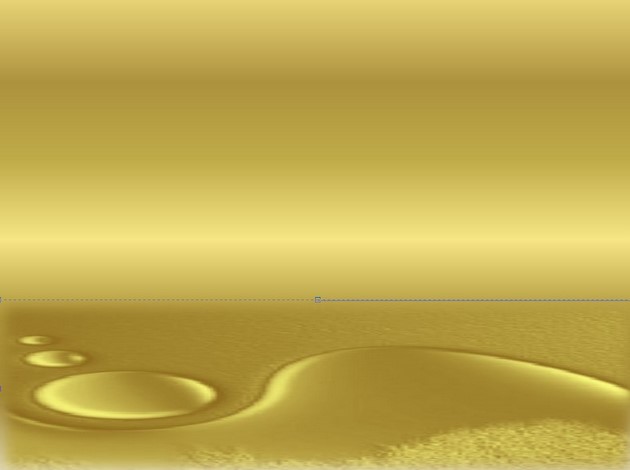
5. Laag/ Kader effect/ Toenemende omtrek/ Straal 17 pixels/ Middel
6. Open plaatje Spring 316535/ KopiŽren/ Plakken/ Dekking 30
7. Schuif het boven het masker
8. Laag/ Kader effect/ Toenemende omtrek/ Straal 52 pixels/ Middel
9. Open plaatje Haasjes / KopiŽren/ Plakken
10. Laag/ Transparantie / Transparantie kleur/ Klik op de witte achtergrond/ Tolerantie 13/ Dekvermogen 0%
11. Vrij aanpassen/ Schaal 60
12. Laag/ Kader effect/ Anti alias
13. Selecteer met de veelhoek het rechtse Haasje / KopiŽren/ Delete
14. Selectie verbergen
15. Plakken
16. Vrij aanpassen/ Schaal 90
17. Kopieer het haasje / Bewerken/ Plakken als nieuwe afbeelding( sla het op, kan je het later bij punt 72 weer gebruiken
18. Laag/ Volgorde 1 stap naar achteren
19. De haasjes samenvoegen
20. Klik rechts / Opties
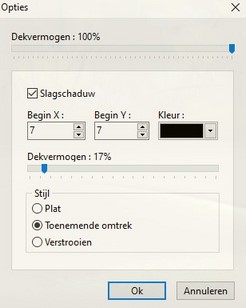
20 a Plaats de haasjes zoals je ziet op het voorbeeld.
21. Open plaatje bab69ae96d55b1c (wandelaar) /KopiŽren/ Plakken
22. Laag/ Transparantie/ Transparantie kleur
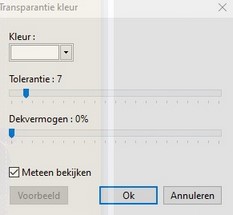
23. Laag/ Kader effect/ Toenemende omtrek/ straal 2
24. Vrij aanpassen / Hoek 5,40/ Schaal 65
25. Horizontaal spiegelen
26. Herhaal punt 20
27. Plaats de wandelaar zoals je ziet op het voorbeeld.
28. Dit zijn de volgorde van lagen
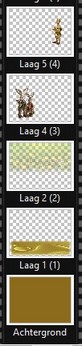
29. Open plaatje Ei Groen/ KopiŽren/ Plakken
30. Vrij aanpassen / schaal 30
31. Dupliceren/ 90% roteren
32. Dupliceren/ Vrij aanpassen/ Hoek -44
33. Leg ze in het mandje
34. Alle 3 de lagen van de eitjes samenvoegen
35. Open plaatje madeliefjes/ KopiŽren/ Plakken
36. Zet ze rechts neer / Dekking 70
37. Dupliceren/ Horizontaal spiegelen
38. Vrij aanpassen/ Hoek-18,90/ Schaal 80
39. Plaats in het midden op de heuvel, zie voorbeeld
40. Open plaatje Dandelion/ KopiŽren/ Plakken
41. Vrij aanpassen/ Schaal 30
42. Dupliceren / gum het groen weg
43. (Als het rondje zichtbaar blijft klik je op het pijltje van selectie gereedschap dan gaat het weg)
44. Vrij aanpassen/ schaal 90/ Hoek - 19,00/ zet het links er naast
45.Laag/ volgorde/ 1 stap naar achteren Voeg de 2 lagen samen en plaats de bloemen naar beneden, zie voorbeeld
45. Open plaatje 0_bbfeb_( witte bloempjes ) KopiŽren/ Plakken
46. Vrij aanpassen/ Schaal 65
47. Opties/ Slagschaduw/enkel dekvermogen veranderen in 41%
48. Schaduw samenvoegen
49. Dupliceren
50. Vrij aanpassen/ Schaal 70
51. Dupliceer ze nog een paar keer en zet ze neer waar jij het leuk vind
52. Laag alle lagen samenvoegen
53. Filter/ Stileren/ Contour 3D
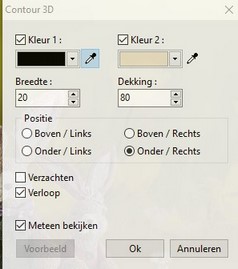
54. Selectie Verkleinen Breedte 20
55. Filter/ Stileren/ Toenemende omtrek
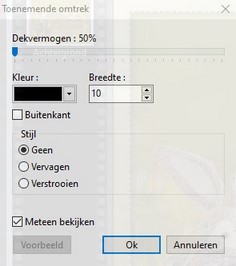
56. Afbeelding/ Kader toevoegen/ Breedte 1 derde kleur
57. Afbeelding/ Kader toevoegen / Breedte 100 Achtergrondkleur
58. Afbeelding/ Kader toevoegen / Breedte 1 derde kleur
59. Afbeelding/ Kader toevoegen /Breedte 100 Voorgrondkleur
60. Ga in de voorgrondkleur staan met het toverstafje
61. Selectie Vergroten Breedte 51
62. Filter/ Stileren/ Toenemende omtrek
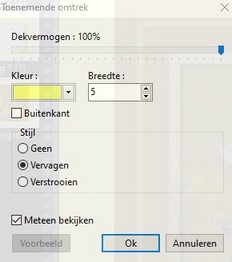
63. Selectie vergroten 51
64. Selectie omgekeerd (Soms moet je nog een keer omgekeerd aanklikken) het is de bedoeling dat de bruine en gele kleuren geselecteerd zijn
65. Filter/ Photo Masque/
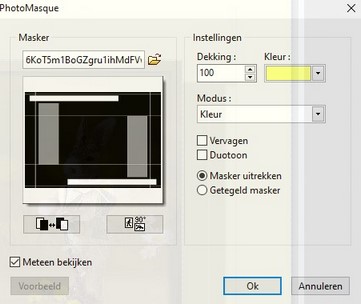
66. Filter/ ReliŽf/ ReliŽf/ Herhaal nog een keer
67. Selectie/ Selectie verbergen
68. Veeg met het uitsmeergereedschap het lijntje weg
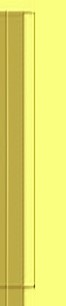
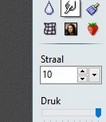
69. Ook de 2 streepjes links
70. Selectie/ Selectie tonen
71. Filter/ Stileren/ Toenemende omtrek
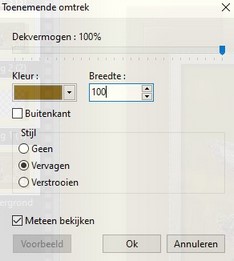
72. Afbeelding/ Afmetingen afbeelding/ Breedte 800
73. Laag/ Nieuw/ Automatische transparantie
74. Ga naar het Kopieerstempel/ vul het in zoals op de printscreen
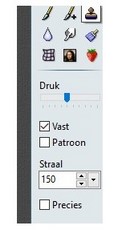
75. Open plaatje Haasje vrouwtje wat je opgeslagen heeft (zie punt 17)
76. Kopieerstempel/
77. Ga op het plaatje staan/Kruisje net onder het linkse oor /Druk CTR toets in en gelijk de linkse muisknop (dan komt er een stempel te staan )

78. Ga naar laag 1 en druk het stempel een paar keer achter elkaar in, dan komt het haasje te voorschijn
79. Omdat het op de transparante laag staat kun je er van alles meedoen, groter en kleiner maken en verschuiven
80. Ik heb hem rechts bovenin geplaatst
81. Opties/ Slagschaduw/ alleen dekvermogen veranderen in 12%
82. Open plaatje 0_ebbfeb_b6683720/ KopiŽren/ Plakken
83. Vrij aanpassen/ Schaal 58/ zet het rechts onder
84. Dupliceren/ Horizontaal spiegelen/ zet het links onder
85. Open plaatje Decoratie les 49/ KopiŽren/ Plakken
86. Vrij aanpassen/ Schaal 50
87. Mengmodus/ Helderheid / zet rechts boven
88. Dupliceren zet onder links
89. Laag/ Alle lagen samenvoegen
90. Kader/ 3D- kader/ Breedte 2
Veel plezier met het maken van het lesje
Geschreven door Ada van Buren 19-3-2020

Variatie van Gerkje
***************************************
1 2 3 4